إن كنت من مستخدمي توزيعة أبونتو وهي من أشهر توزيعات لينكس , لما تتميز به من إمكانيات قوية ودعم على أعلى مستوى مع تصميم أنيق وسهولة في الإستخدام مقارنة مع توزيعات أخرى , عند محاولتك تنصيب خدمة جوجل درايف للتخزين السحابي في توزيعة أبنتو ستكتشف أن لا يوجد برنامج مخصص لأنظمة لينكس باستثناء بعض البدائل الغير رسمية التي لا أنصح بها ,وهذا عكس ماهو في ويندوز , حيث يمكنك في ويندوز تحميل البرنامج الخاص ب Google Drive والعمل بشكل طبيعي .
رغم ذلك يمكنك إستخدام خاصية جميلة مدمجة في توزيعة ابنتو , وهي إمكانية إضافة مجموعة من الحسابات منها حسابات مواقع التواصل أو بعض الخدمات الأخرى , وأهم هذه الخدمات هي خدمة Gmail , وكما تعرف فهناك عدد مهم من الخدمات التي يمكنك الوصول لها مثل الملفات المخزنة في خدمة التخزين السحابي Google Drive أو الوصول إلى خدمة التقويم “Google calendar” حتى يمكنك مزامنة المواعيد الخاصة بك مع أبنتو , وهنا يمكنك جعل توزيعة أوبنتو أكثر مناسبة للعمل .
ربط حساب جوجل مع أبنتو
في النسخ الأخيرة من أبنتو قامت شركة Canonical وهي الجهة المطورة لأبونتو بإستبدال بيئة Unity ب Gnome , لهذا هذا الشرح سيكون على واجهة Gnome , الأن قم بالدخول إلى الإعدادات ثم الدخول إلى Online Accounts كما هو موضح في الصورة
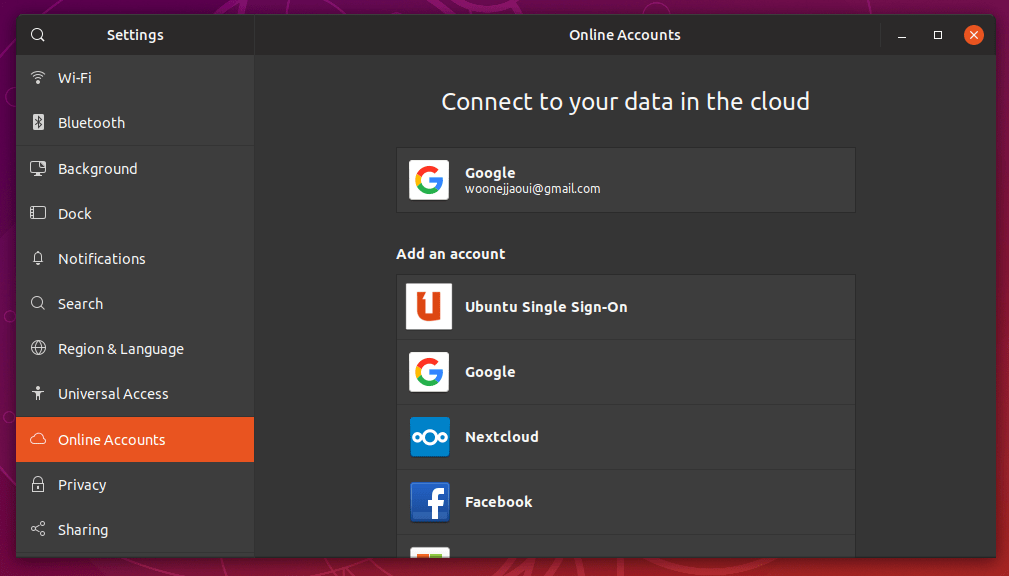
الأن قم بالنقر على Google هنا ستفتح نافدة ستمكنك من إدخال معلومات تسجيل الدخول لحسابك في جوجل , وهي طبعا بريد Gmail والرقم السري , قم بتسجيل الدخول بشكل طبيعي , بعدها ستخبرك جوجل أن GNOME يريد الوصول إلى حسابك , قم بالنقر على سماح من أجل إكمال عملية الربط كما هو موضح في الصورة
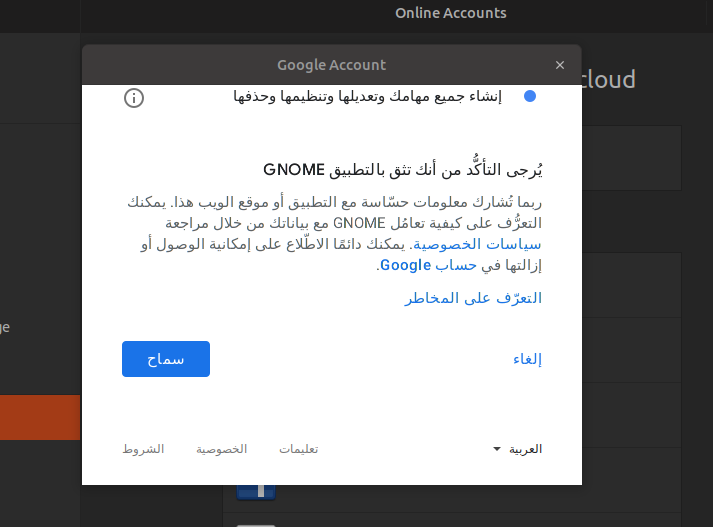
طبعا GNOME سيتمكن من الوصول كما سبق الإشارة إلى خدمة التقويم و أجهزة الطابعة المرتبطة بحسابك السحابي ,
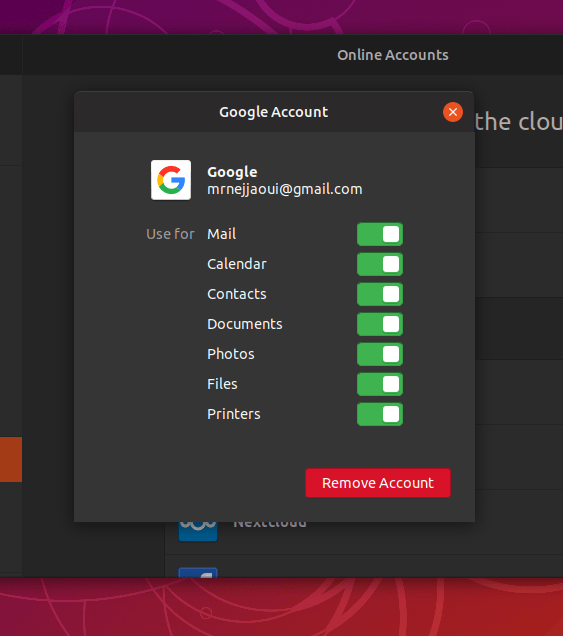
هنا كما هو موضح في الصورة يمكنك تحديد الخدمات التي تريد الربط معها , بعدها ستجد أن حسابك تمت إضافته إلى قائمة الحسابات المتصلة , يمكنك إزالة الحساب في أي وقت ,عبر النقر على الحساب ثم النقر على إزالة الحساب “Remove Account” بكل بساطة.
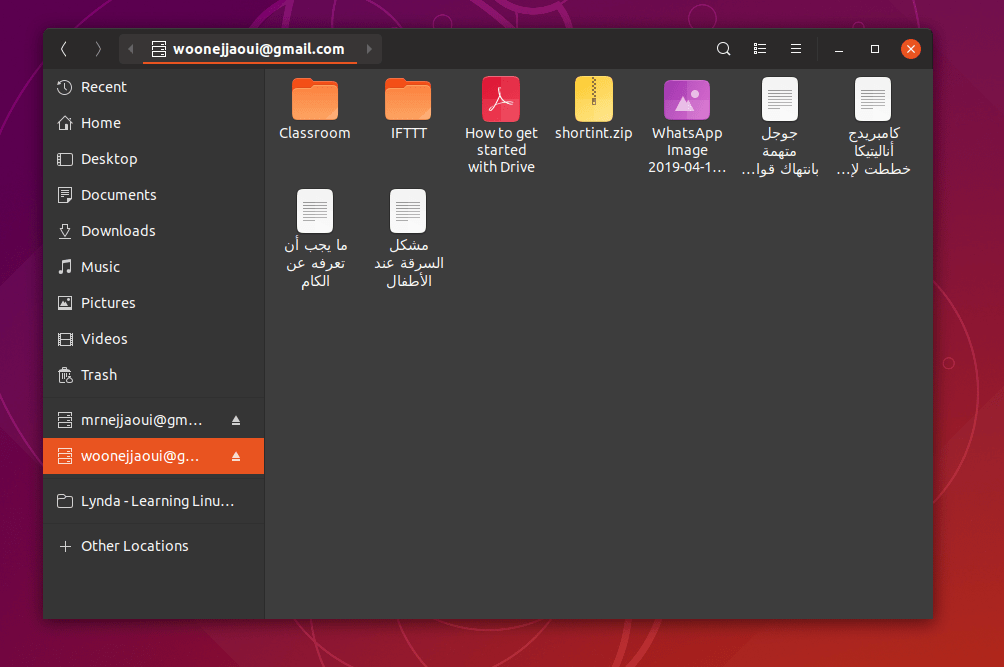
كما في الصورة أعلاه قم بفتح متصفح الملفات , بعدها ستلاحظ أن الحسابات التي تم إضافتها أصبحت تظهر في القائمة على يسار متصفح الملفات , حيث يمكنك النقر على الحساب الذي تريد من أجل تصفح الملفات والصور التي توجد على حسابك في جوجل درايف , كما يمكنك إضافة الملفات مباشرة من نظام أبونتو لمزامنتها على حسابك في Google Drive .
أيضا في القائمة العلوية حيث يظهر التوثيق والتقويم قم بالنقر عليه , بعدها إن كنت قد قمت بإضافة مواعيد عبر خدمة Google calendar ستلاحظ أنه تمت مزامنتها مع نظام أوبنتو كما يمكن أن تلاحظ في الصورة التالية
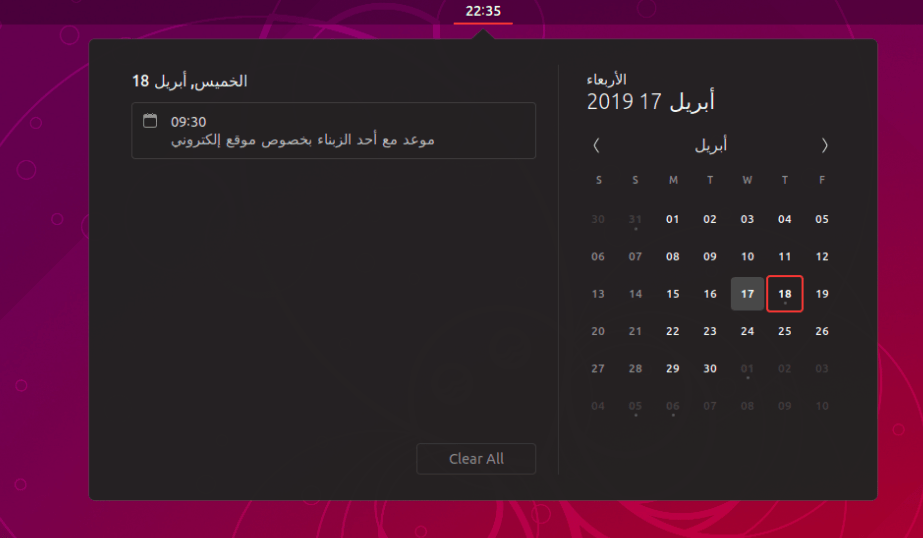
وبهذا الشرح يمكنك إضافة بعض خدمات جوجل على نظام أوبنتو بطريقة سهلة.